关注图老师电脑网络栏目可以让大家能更好的了解电脑,知道有关于电脑的更多有趣教程,今天给大家分享PS简单给照片加上淡色背景教程,希望对大家能有一点小小的帮助。
【 tulaoshi.com - ps入门教程 】
本教程简单介绍单色背景照片的制作。思路:把素材图片复制几份,背景图层去色,可以简单的调成很淡的色彩,然后把原图放到背景图层上面,适当的加点投影及边框即可。



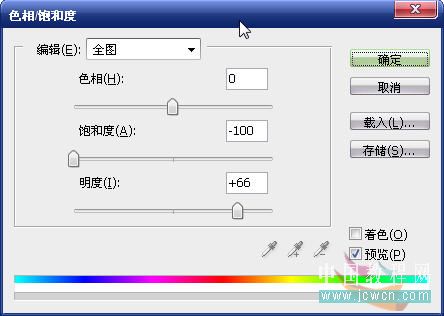
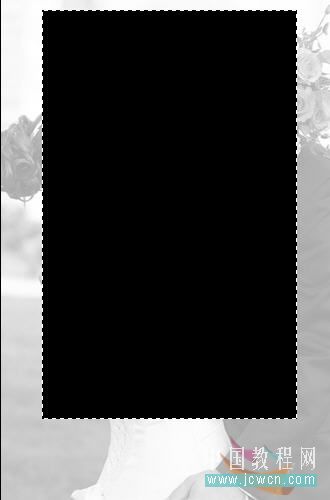
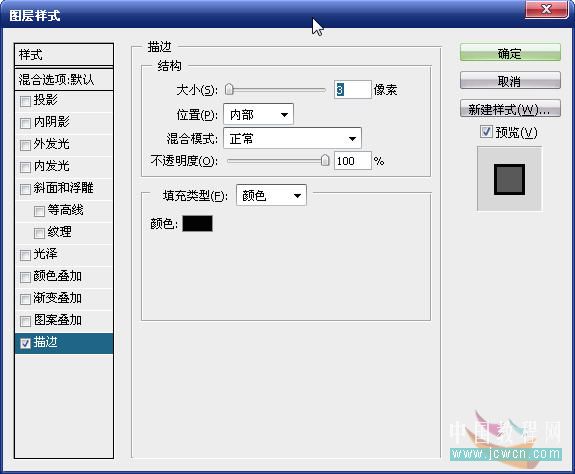


来源:http://www.tulaoshi.com/n/20160202/1532249.html
看过《PS简单给照片加上淡色背景》的人还看了以下文章 更多>>